Win7系统怎么查看当前主板型号?主板可以说是一台电脑的基础了,所有的硬件都需要安装到主板之上,并且bios设置也是主板自带的功能。所以很多人经常会需要确认自己电脑的主板型号,不过在win7系统中确认主板型号还是非常轻松的事情,今天我们就一起来看Win7系统查看当前主板型号的所有方法,大家可以任选一种进行尝试哦。
Win7系统查看当前主板型号的所有方法
1、首先,在购买主板的时候应该都会有一个外包装,这个包装箱的侧面一般都会贴上你所购买的主板的详细配置信息,我们可以通过它快速的知道我们电脑主板的型号,在主板附带的说明书中也可以查看主板型号;

2、还有一种更加直接的办法,直接将机箱拆开找到主板芯片,上面也会记录主板的型号;

3、还有一种办法是通过开机自检的画面来确认主板的型号,当系统检测内存的时候我们可以按下键盘上的Pause/Break键,这样自检就会暂停,我们就可以查看主板的型号了(下图红线标注处就是主板的型号了);
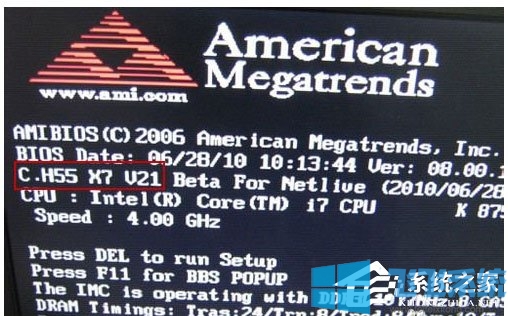
4、如果你感觉上面的方法对于自己来说太过麻烦,还可以借助第三方软件来查看电脑主板的型号,像是鲁大师;
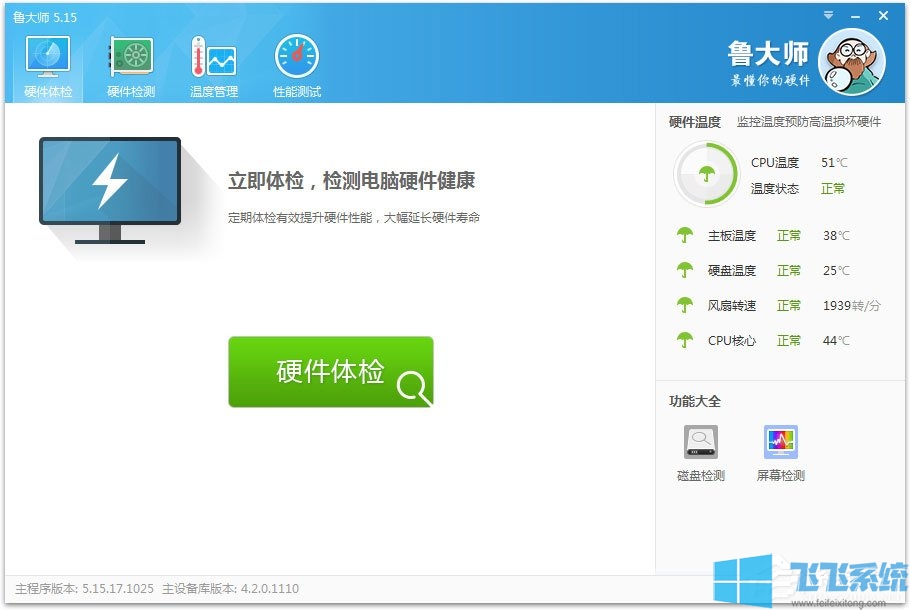
5、类似鲁大师等软件一般都有硬件检测功能,可以检测电脑中的硬件型号和性能,其中不仅有主板型号,还有CPU,内存,硬盘,显卡等硬件信息;
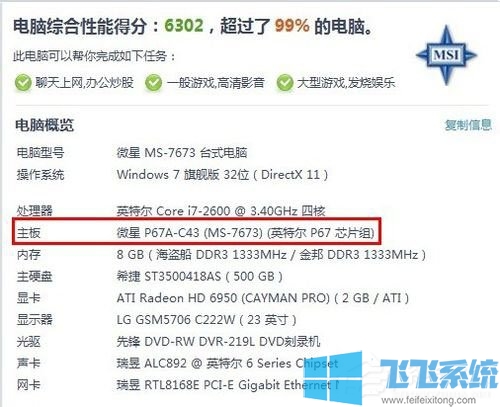
以上就是Win7系统查看当前主板型号的所有方法,上面的方法都可以帮我们确认自己电脑的主板型号,大家可以根据自身的情况选择一种方法来进行尝试哦。